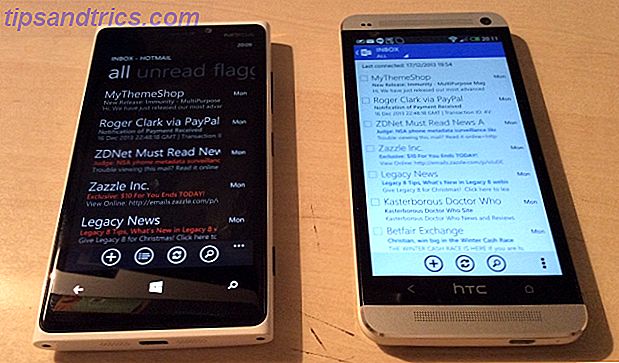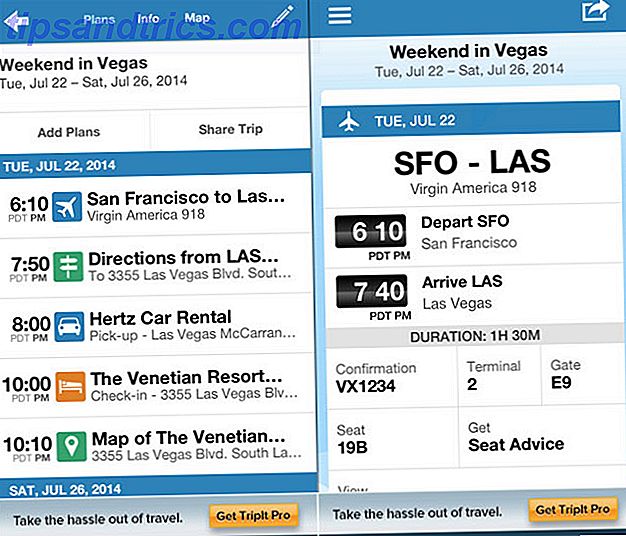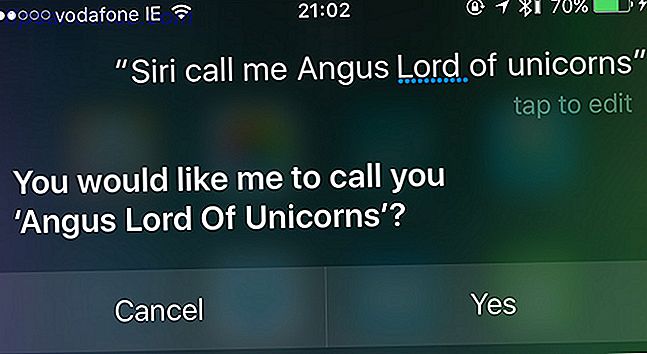Uppgradering av din stationära dator är en utmärkt idé. Du kan förlänga datorns livslängd på obestämd tid genom att byta ut komponenter över tiden. Absolut allt kan ersättas.
Uppgradering av din stationära dator är en utmärkt idé. Du kan förlänga datorns livslängd på obestämd tid genom att byta ut komponenter över tiden. Absolut allt kan ersättas.
Datorer är dock komplexa, och det kan leda till huvudvärk när man försöker uppgradera. Ingenting är mer frustrerande än att ta reda på att du har en kompatibilitetsproblem medan du installerar ny maskinvara. Låt oss granska 4 potentiella problemfel du bör kolla innan du gräver in i skrivbordets internals.
Strömförsörjningen

En stationär dator består av olika komponenter, som alla behöver ström. Strömförsörjningen är ansvarig för hantering och distribution av ström. Det måste ha rätt pluggar och det måste kunna hantera den totala effektbehovet på ditt skrivbord vid belastning.
Några av strömförbindelserna i stationära datorer har varit överens med tiden, men vissa har inte. De senaste exemplen på nya anslutningar är SATA och PCI Express. Om du äger en dator som är mer än fem år kanske den inte stöder dem och det betyder att du inte kommer att kunna använda en SATA-hårddisk. 5 Saker att tänka på när du installerar en SATA-hårddisk 5 Saker att tänka på när du Installera en SATA-hårddisk Innan du installerar en SATA-hårddisk, här är några saker att tänka på så att du inte röra någonting. Läs mer eller ett PCI Express-videokort utan adapter. Kontrollera alltid att strömförsörjningen har de kontakter som krävs för att acceptera ny maskinvara som du kan köpa.
Övergripande maktdragning kan ibland också vara ett problem. Videokort är den främsta orosmakaren. Var noga med att kontrollera de kraven som anges av tillverkaren innan du köper ett nytt grafikkort. Om din nuvarande leverans är under kraven bör du uppgradera den innan du installerar ny maskinvara.
Moderkortet

Allting inne i en dator måste anslutas till moderkortet för att det ska fungera. De flesta moderkort har ett betydande antal kontakter för att installera ny maskinvara, men numret är begränsat och kan fyllas i kapacitet snabbare än du skulle tro.
Kontrollera alltid hur en ny hårdvara kommer att ansluta till moderkortet. De vanligaste anslutningarna är SATA (för hårddiskar och optiska enheter) och PCI Express (för grafikkort, ljudkort och nätverksadaptrar), men det finns andra.
När du har upptäckt vad som krävs, verifiera att moderkortet kan rymma uppgraderingen genom att öppna skrivbordet och inspektera det. Detta är ett viktigt steg. Ditt moderkort kan tekniskt ha åtta SATA-portar, men vad händer om ett stort grafikkort eller en kylfläkt blockerar två av dem? Det här är inte något du kommer att upptäcka genom att bara öppna din skrivbords handbok.
Skåpet

När du har verifierat att din strömförsörjning och moderkort kan hantera ny maskinvara är du klar, eller hur? Inte riktigt.
Även om dessa komponenter kan hantera din uppgradering kan du fortfarande vara problemfri om det inte passar in i ditt hölje. Detta har alltid varit ett vanligt problem, men det är ännu vanligare idag. Datorer blir mindre, vilket betyder att en brist på fysiskt utrymme är mer av en oro.
Hitta de fysiska mätningarna av vilken maskinvara du planerar att installera och använd ett måttband för att se till att du har plats. Var noga med att ta reda på inte bara bredden på ny maskinvara utan även dess djup. Vissa fall har tunna profiler som bara passar "halvhöjd" PCI Express-kort. Processorkylare är en annan vanlig problemlösare, eftersom de mest effektiva luftkylda modellerna tenderar att ha extremt stora kylflänsar som är lika långa som det vanliga medeltorns PC-fodralet är brett.
Operativsystemet
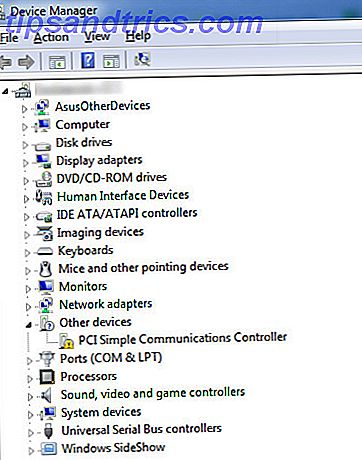
Sist men inte minst måste du hantera programvaran.
Operativsystem är i allmänhet inte en begränsning när du uppgraderar hårdvara, varför ämnet visas senast i den här artikeln. Det betyder inte att de aldrig är ett problem. Det är möjligt att du kan hitta dig själv med en hårdvaruuppgradering som är fysiskt kompatibel med ditt system på alla sätt men fungerar fortfarande inte.
Detta förekommer oftast eftersom du använder ett äldre operativsystem eller en impopulär. Windows XP kommer att fungera med det mesta av dagens hårdvara trots sin ålder, men du kommer ofta att bli kvar med minskad funktionalitet. Mac OS X är mycket finicky om hårdvaran den ska fungera med. Linux är lite bättre, men bara om du håller med populära, välunderbyggda distributioner.
Du bör kontrollera specifikationerna för hårdvaran du köper för att se vilka operativsystem den är officiellt kompatibel med. Om du använder en Linux-distro, bör du kolla in dess hjälpforum. Du hittar ofta listor över helt och delvis kompatibel maskinvara.
Slutsats
När du har redogjort för dessa fyra punkter kan du säkert köpa en hårdvaruuppgradering. Ja, jag vet - att kontrollera allt detta kan vara lite irriterande och kommer att ta lite extra tid. Men det minskar chansen att du köper inkompatibel hårdvara. Det kommer också att göra dig mer bekant med ditt system och med datorer i allmänhet, vilket innebär att du får mindre läxor att göra nästa gång du vill uppgradera.
Har du stött på andra kompatibilitetsproblem när du uppgraderar? Om så är fallet, berätta om det i kommentarerna.
Bildkrediter: ML, Reid Ellis, Anna Stevenson